Utskriftsområde
For å opprettholde utskriftskvaliteten lar skriveren det være marg rundt kantene av papiret. Det skrivbare området ligger innenfor denne margen.
Utskriftsområde  : Du kan skrive ut i dette området.
: Du kan skrive ut i dette området.
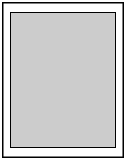
 Merk
Merk
-
Når det foretas automatisk dupleksutskrift og duplekskopiering (tosidig kopiering), er utskriftsområdet 2 mm (0,08 tommer) mindre ved toppmargen.
-
Ved kant-til-kant-kopiering eller kant-til-kant-utskrift fra et utskrevet bilde velger du Utvidet kopimengde (Extended copy amount) i Utskriftsinnstillinger (Print settings) under Enhetsinnstillinger (Device settings) for å angi antall bilder som går utenfor papiret.
-
Ved å velge kant til kant-utskrift kan du lage utskrifter uten marger.
-
Ved kant til kant-utskrift kan kantene bli beskåret litt fordi det utskrevne bildet er forstørret slik at det fyller hele siden.
-
Bruk følgende papirtyper for kant til kant-utskrift:
-
Fotopapir, Pro Platinum <PT-101>
-
Glossy Photo Paper "Everyday Use" <GP-501>
-
Fotopapir, glanset <GP-701>
-
Plus-fotopapir, glanset <PP-201/PP-301>
-
Photo Paper Pro Luster <LU-101>
-
Photo Paper Plus Semi-gloss <SG-201>
-
Fotopapir, matt <MP-101>
-
Restickable Photo Paper <RP-101>
-
Removable Photo Stickers <PS-308R>
-
Magnetic Photo Paper <MG-101/PS-508>
-
Kort
-
Kortpapir
Kant til kant-utskrift på annen type papir kan redusere utskriftskvaliteten i betydelig grad og/eller gi utskrifter med endrede fargenyanser.
Kant til kant-utskrift på vanlig papir kan gi utskrifter med redusert kvalitet. Bruk vanlig papir bare til testutskrifter. Kant til kant-utskrift på vanlig papir fra betjeningspanelet eller fra en PictBridge (Wi-Fi)-kompatibel enhet støttes ikke.
-
-
Kant til kant-utskrift er ikke tilgjengelig for papir i formatene Legal, A5, B5 eller B4 eller konvolutter.
-
Avhengig av papirtype kan kant til kant-utskrift redusere utskriftskvaliteten nederst og øverst på papiret eller føre til at disse delene av papiret blir flekkete.

